はじめに
このドキュメントでは、Secure Firewall Management Centerで管理されているファイアウォール脅威対策(FTD)デバイスの管理IPを変更する方法について説明します。
前提条件
要件
次の項目に関する知識があることが推奨されます。
- Cisco Secure Firewall Management Center(FMC)
- Cisco Secure Firewall Threat Defense(FTD)
使用するコンポーネント
このドキュメントの情報は、次のソフトウェアとハードウェアのバージョンに基づいています。
- バージョン7.2.5(1)を実行しているSecure Firewall Management Center(FMC)仮想
- バージョン7.2.4が稼働するCisco Secure Firewall Threat Defense Virtual
このドキュメントの情報は、特定のラボ環境にあるデバイスに基づいて作成されました。このドキュメントで使用するすべてのデバイスは、クリアな(デフォルト)設定で作業を開始しています。本稼働中のネットワークでは、各コマンドによって起こる可能性がある影響を十分確認してください。
設定
コンフィギュレーション
ステップ 1:FMC GUIに移動し、Device > Device Managementに進みます。
ステップ 2:Deviceを選択し、Managementセクションを見つけます。
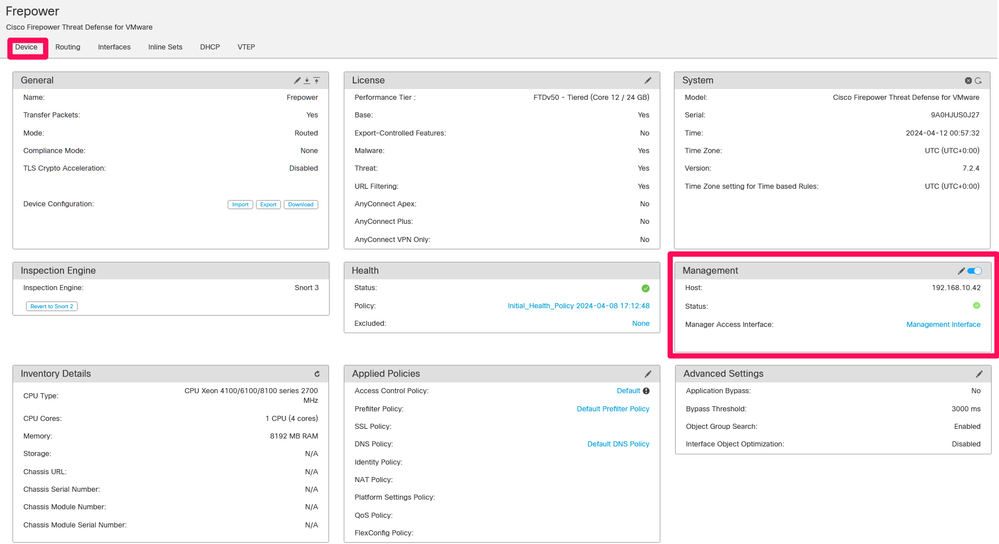
ステップ 3:スライダをクリックしてManagementをオフにし、Yesを選択してアクションを確認します。
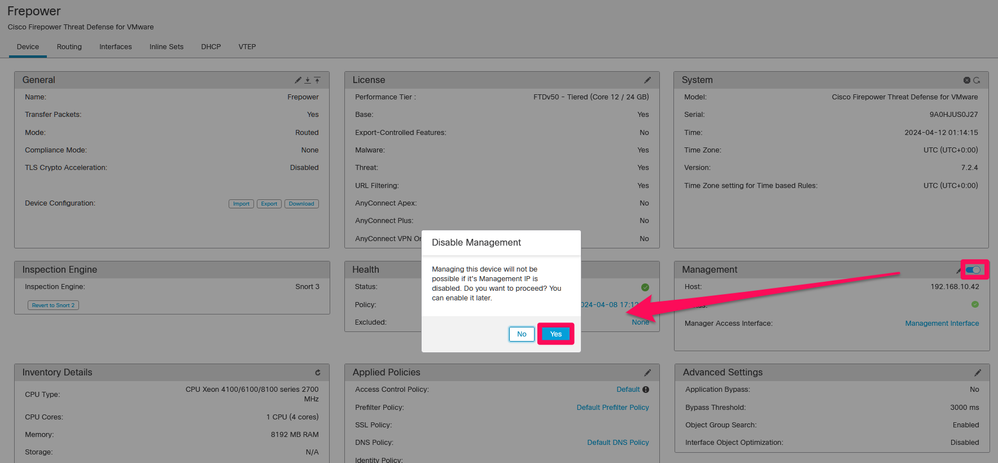

注:Managementをオフにすると、Management Centerとデバイス間の接続は停止しますが、デバイスはManagement Center内に保持されます。
ステップ 4:Managementを無効にした状態で、Editを選択して管理接続を編集します。
ステップ 5:Managementダイアログボックスで、remote Host addressフィールドのIPアドレスを変更し、Saveを選択します。
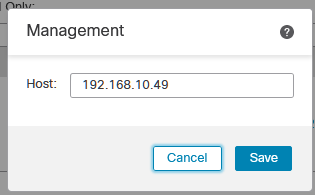
手順 6:FTDコンソールに接続して、管理IPアドレスを変更します。

警告:管理IPアドレスを変更すると、その管理IPアドレスを使用してセッションを確立した場合に、デバイスへのSSH接続が失われる可能性があります。したがって、シスコが推奨するように、この変更はコンソールアクセスを介して行うことをお勧めします。
手順 7:Clishモードで、次のコマンドを使用して管理IPアドレスを変更します。
> configure network ipv4 manual 192.168.10.49 255.255.0.0 192.168.255.254

注:この設定は、デフォルトで管理インターフェイスに適用されます。
ステップ 8:FMC GUIに戻り、スライダをオンの位置に切り替えて、管理を再度アクティブにします。
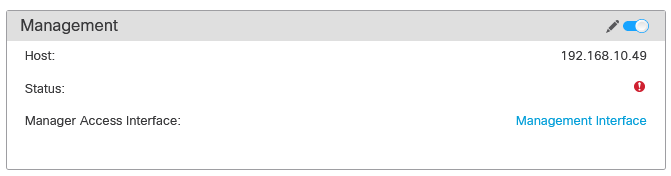
ステップ 9:管理接続の再確立には時間がかかる場合があることに注意してください。再接続が成功したことは、次の図に示すように示されています。
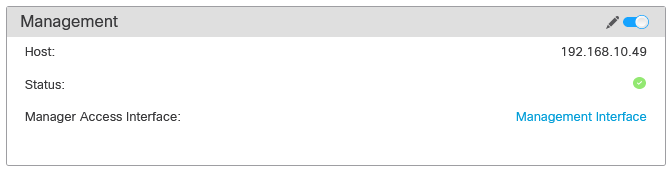
確認
ここでは、設定が正常に機能しているかどうかを確認します。
管理接続は、FTD CLIを使用して確認できます。これを行うには、CLIに接続し、Clishモードで次のコマンドを実行します。
> sftunnel-status
SFTUNNEL Start Time: Fri Apr 12 01:27:55 2024
------OUTPUT OMITTED------
***********************
**RPC STATUS****192.168.10.40*************
'last_changed' => 'Fri Apr 12 01:09:19 2024',
'active' => 1,
'ipv6' => 'IPv6 is not configured for management',
'uuid_gw' => '',
'uuid' => '4a6e43f6-f5c7-11ee-97d5-a1dcfaf53393',
'name' => '192.168.10.40',
'ip' => '192.168.10.40'
Check routes:
No peers to check
トラブルシュート
ここでは、設定のトラブルシューティングに使用できる情報を示します。
> sftunnel-status-brief
PEER:192.168.10.40
Registration: Completed.
Connection to peer '192.168.10.40' Attempted at Fri Apr 19 21:14:23 2024 UTC
Last disconnect time : Fri Apr 19 21:14:23 2024 UTC
Last disconnect reason : Both control and event channel connections with peer went down
FTD CLIのsftunnel-status-briefコマンドによって、情報とハートビートデータに接続されたピアチャネルを含む出力が生成されると、デバイス間の接続が正常であることが確認されます。
> sftunnel-status-brief
PEER:192.168.10.40
Peer channel Channel-A is valid type (CONTROL), using 'eth0', connected to '192.168.10.40' via '192.168.10.49'
Peer channel Channel-B is valid type (EVENT), using 'eth0', connected to '192.168.10.40' via '192.168.10.49'
Registration: Completed.
IPv4 Connection to peer '192.168.10.40' Start Time: Fri Apr 19 21:12:59 2024 UTC
Heartbeat Send Time: Fri Apr 19 21:13:00 2024 UTC
Heartbeat Received Time: Fri Apr 19 21:13:23 2024 UTC
Last disconnect time : Fri Apr 19 21:12:57 2024 UTC
Last disconnect reason : Process shutdown due to stop request from PM
- ネットワーク接続を確認するには、管理インターフェイスからManagement Centerにpingを実行し、FTD CLIでping system fmc_ipと入力します。
関連情報